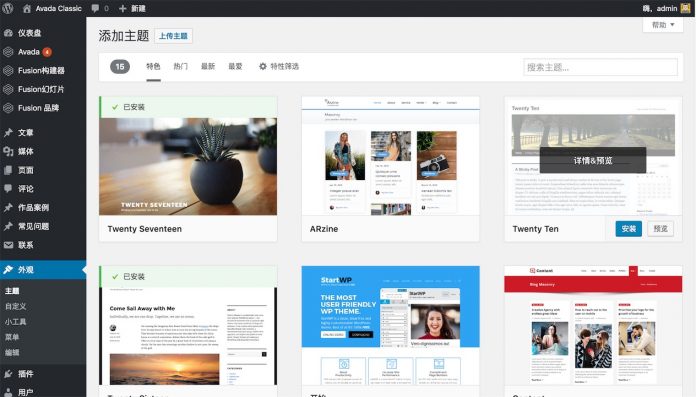大家好,最近有小白同学咨询关于Demo导入的问题,因为不同主题Demo使用方法不同,用这篇文章普及下。
先举一个例子:常规的
从ThemeForest购买的RT-Theme 18主题,这是一个老主题,主题自带Demo内容,是一个XML文件,放在主题包里,用WordPress自带的一个导入插件“WordPress 导入工具”,导入这个XML文件即可。这是一种常见的、传统的安装Demo内容的方法。
再举第二个例子:特别的例子
从ThemeForest购买的Avada主题、BeTheme主题、NewsPaper主题,这三个主题安装Demo模式是一样的。主题包内没有XML文件,要用在线的方式导入,不再需要导入插件,主题自带导入功能,导入之前先注册主题,注册主题需要商业许可证。这个许可证需要购买,60美元左右。整个导入过程,有的数据量很大,时间很长,因为网速的问题,和主机环境自身的限制,容易导致失败。所以下面说第三个例子
第三个例子:Avada
Avada主题还提供了手动导入功能,比如Avada共有35个Demo数据,相当于35个不同样式的网站,Avada提供了这35个Demo的数据文件下载,文件很大,100M左右,不是XML文件,是用一种备份插件做的整站备份,用户下载后,再用插件把备份文件恢复到你的网站即可,这个方法在《WordPress公共课》中有演示。
第四个例子:RT-Theme 18
还是以RT-Theme 18主题为例,第一个例子提到了XML文件,可是这个Demo很简单,功能不够强大,RT-Theme 18官方论坛还提供了一套功能强大的Demo,但是安装就麻烦了,分步骤完成导入。比如主要Demo内容还是XML文件,用之前提到的插件导入,这个XML文件很大,导入时间很长。Widget小工具需要一个另一个插件导入,等等吧,感觉难度高了点。RT-Theme 18这个功能多一些的Demo,我已经导入完成并做了备份,给RT-Theme 18同学提供下载使用,具体方法在教程中也有演示。
总结:
主题不同,安装Demo的方法也不一样,这个要咨询主题的开发者和使用手册。